Combinazione di lavori con impostazioni diverse in un lavoro solo (Unione blocchi lavori)
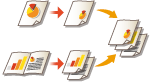 | È possibile effettuare la scansione di più originali con impostazioni diverse, quindi mettere insieme i lavori in un lavoro solo e stamparlo. Ad esempio, effettuare la scansione di un documento originale con l'impostazione di foratura e di un altro documento originale con l'impostazione fronte-retro; dopodiché, si possono mettere insieme questi documenti in un lavoro unico e aggiungere numeri di pagina o applicare le copertine alla stampa nel suo insieme. |
1
Premere <Copia>.
2
Premere <Opzioni> nella schermata delle funzioni di base per la copia. Schermata delle funzioni di base per la copia
3
Premere <Unione blocchi lavori>.
4
Specificare le impostazioni applicate a tutti i documenti e premere <OK>.
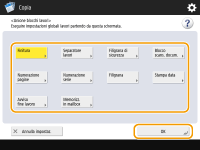
Per configurare <Finitura>, vedere Operazioni di copia di base.
Per configurare <Separatore lavori>, vedere <Impostazioni consegna carta>  <Separatore tra i lavori> o <Separatore lavori tra le copie>.
<Separatore tra i lavori> o <Separatore lavori tra le copie>.
 <Separatore tra i lavori> o <Separatore lavori tra le copie>.
<Separatore tra i lavori> o <Separatore lavori tra le copie>.Per configurare <Filigrana di sicurezza>, <Blocco scansione documento>, vedere Limitazione alla copia di documenti riservati.
Per configurare <Numerazione pagine>, <Numerazione serie>, <Filigrana>, <Stampa data>, vedere Funzioni utili per creare e gestire materiale.
Per configurare <Avviso fine lavoro>, <Memorizzazione in mailbox>, vedere Funzioni di copia utili.
5
Posizionare il primo originale, configurare le impostazioni sulla schermata delle funzioni di base per la copia e premere  (Avvio).
(Avvio).
 (Avvio).
(Avvio).Viene avviata la scansione. Una volta completata, compare una schermata che invita a effettuare la scansione dell'originale successivo.
Se si desidera mantenere l'impostazione specificata in questo passo per l'originale successivo, procedere al passo 7.
Se si desidera modificare solo alcune delle impostazioni, ad esempio il rapporto di riproduzione o la densità dell'originale successivo, premere <Variazione impostazioni> sulla schermata, modificare le impostazioni e procedere al passo 7.
6
Premere <Impostaz. scans. blocco success.>.


È possibile modificare o specificare le impostazioni seguenti mediante <Variazione impostazioni> prima della scansione del lotto successivo di originali (ossia tra i lotti): Occorre definire le necessarie impostazioni di scansione in anticipo, in quanto non è possibile modificare le impostazioni in <Opzioni> durante la modalità di Creazione lavoro.
<Rapporto riproduzione>
<Originale fronte-retro>
<Densità>
<Tipo di originale>
Non è possibile regolare l'esposizione durante la stampa se <Filigrana di sicurezza> è impostato per l'intero blocco.
7
Posizionare l'originale successivo, configurare le impostazioni sulla schermata delle funzioni di base per la copia e premere  (Avvio).
(Avvio).
 (Avvio).
(Avvio).Ripetere le fasi 6 e 7 per gli originali da combinare.
Per applicare l'ultima impostazione utilizzata all'originale, posizionare l'originale e premere  (Avvio).
(Avvio).
 (Avvio).
(Avvio).8
Premere <Controllo/Unione tutti i blocchi>.

9
Immettere il numero di copie e confermare le impostazioni per i documenti sottoposti a scansione.

 <N. di stampe>
<N. di stampe>Immettere il numero di copie utilizzando i tasti numerici.
 <Control.impost.globali>
<Control.impost.globali>È possibile verificare le impostazioni specificate nella fase 4.
 Elenco dei documenti acquisiti
Elenco dei documenti acquisitiVisualizza le informazioni dei documenti sottoposti a scansione sotto forma di elenco.
Il numero indicato in  appare nella forma 1, 2, 3... in modo che i documenti vengano acquisiti e le copie vengano stampate nell'ordine indicato. Se si desidera cambiare l'ordine, premere <Azzera selezione> in
appare nella forma 1, 2, 3... in modo che i documenti vengano acquisiti e le copie vengano stampate nell'ordine indicato. Se si desidera cambiare l'ordine, premere <Azzera selezione> in  e specificare l'ordine desiderato.
e specificare l'ordine desiderato.
 e specificare l'ordine desiderato.
e specificare l'ordine desiderato. <Aggiunta copertina>/<Inserimento fogli>
<Aggiunta copertina>/<Inserimento fogli>È possibile includere copertine e inserti (pagine iniziali di capitolo).
 <Modifica e regolazione>
<Modifica e regolazione>È possibile vedere l'anteprima delle pagine o cancellare pagine o lavori specifici.
 <Aggiunta originali>
<Aggiunta originali>È possibile eseguire la scansione di altri originali da aggiungere alla stampa.
 <Aggiunta da mailbox>
<Aggiunta da mailbox>È possibile chiamare i documenti dalla Mailbox da aggiungere alla stampa. Eseguire semplici modifiche ai file
 <Dettagli>
<Dettagli>Durante la selezione dei documenti in  , viene visualizzato <Dettagli>. È possibile confermare le impostazioni per ogni documento.
, viene visualizzato <Dettagli>. È possibile confermare le impostazioni per ogni documento.
 , viene visualizzato <Dettagli>. È possibile confermare le impostazioni per ogni documento.
, viene visualizzato <Dettagli>. È possibile confermare le impostazioni per ogni documento. <Esempio stampa>
<Esempio stampa>È possibile stampare una copia di prova per verificare il risultato prima di fare un gran numero di copie. Verifica dei risultati della copia
 <Azzera selezione>/<Seleziona tutti>
<Azzera selezione>/<Seleziona tutti>È possibile cambiare l'ordine dei documenti in  .
.
 .
.10
Premere <Avvio stampa>.
La copia inizia.
 |
Non è possibile eseguire un lavoro di interruzione copiatura durante la scansione con la modalità Fusione dei blocchi di lavoro. Non è possibile richiamare l'impostazione della modalità Fusione dei blocchi di lavoro con <Impostazioni precedenti>. Numero massimo di blocchi di lavoro che è possibile acquisire: 100 |